Les mises à jour de Windows sont conçues pour renforcer la sécurité et optimiser l’expérience utilisateur. Cependant, le processus de mise à jour lui-même laisse parfois à désirer. Il arrive fréquemment que des erreurs surviennent, que des éléments soient manquants ou que le temps nécessaire à la finalisation soit anormalement long. Les mésaventures liées aux mises à jour Windows sont d’ailleurs une source inépuisable de mèmes sur internet. Aujourd’hui, nous allons nous pencher sur une erreur spécifique concernant les composants système de Windows. Si vous êtes confronté à ce problème, vous êtes au bon endroit. Nous vous proposons un guide complet pour vous aider à résoudre les erreurs relatives aux composants du système d’exploitation Windows.
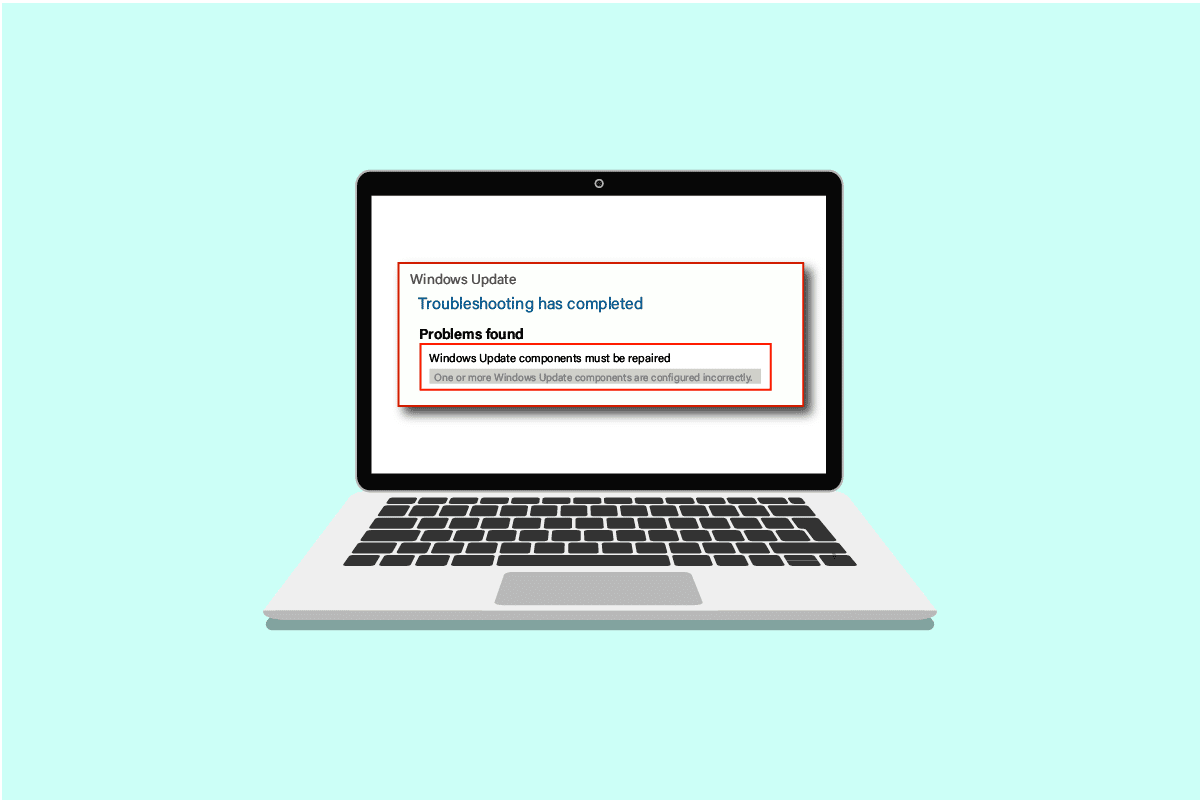
Comment résoudre l’erreur « Les composants du système Windows doivent être réparés »
Plusieurs facteurs peuvent être à l’origine de ce problème. Voici les causes les plus courantes :
- Présence de fichiers système corrompus.
- Fragmentation des composants de mise à jour de Windows.
- Impossibilité de vérifier la version d’installation de Windows.
Méthode 1 : Vérifications préliminaires
Avant de procéder à une nouvelle mise à jour, il est recommandé de toujours effectuer quelques vérifications de base. Ces étapes simples peuvent parfois suffire à éviter l’apparition du message d’erreur « Les composants du système Windows doivent être réparés ».
- Assurez-vous de disposer d’un espace de stockage suffisant (au minimum 16 à 20 Go).
- Débranchez tous les périphériques externes non essentiels.
- Effectuez une sauvegarde de vos fichiers et données importantes. Supprimez également les applications et fichiers superflus.
- Désinstallez temporairement votre logiciel antivirus, car il peut interférer avec l’installation de la mise à jour.
Méthode 2 : Démarrage en mode sans échec
Le démarrage de votre PC en mode sans échec permet d’éviter les interférences d’applications tierces qui pourraient être à l’origine de l’erreur. Ce mode ne charge que les programmes et fonctionnalités indispensables, limitant ainsi les applications inutiles et facilitant le processus de mise à jour. Pour savoir comment démarrer en mode sans échec, vous pouvez consulter un guide en ligne dédié.
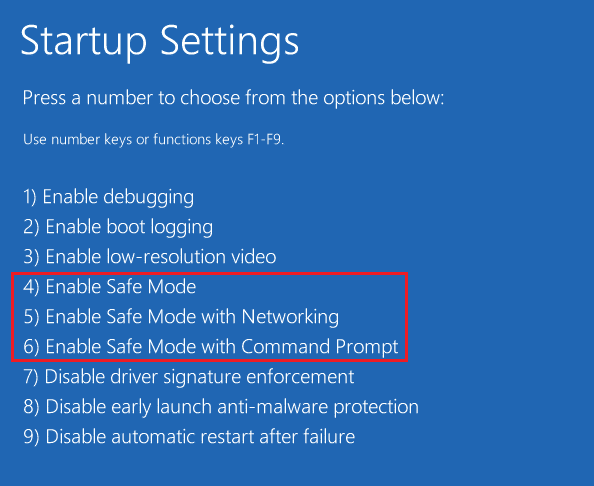
Si le démarrage en mode sans échec ne résout pas le problème, essayez l’utilitaire de résolution des problèmes de Windows Update, comme décrit dans la méthode suivante.
Méthode 3 : Utilisation de l’outil de résolution des problèmes de Windows Update
Cet outil est conçu pour identifier et corriger automatiquement les problèmes liés aux mises à jour Windows. Voici comment l’utiliser :

Après le démarrage, tentez à nouveau la mise à jour. Si l’erreur « Les composants du système Windows doivent être réparés » persiste, passez à la méthode suivante.
Méthode 4 : Vérification et ajustement de la date et du fuseau horaire
Bien que ce ne soit pas toujours le cas, une date et une heure incorrectes peuvent parfois provoquer des erreurs au niveau des composants système de Windows. Voici comment vérifier et modifier ces paramètres :
1. Faites un clic droit sur le logo Windows et sélectionnez « Paramètres ».
2. Allez dans le menu « Heure et langue ».
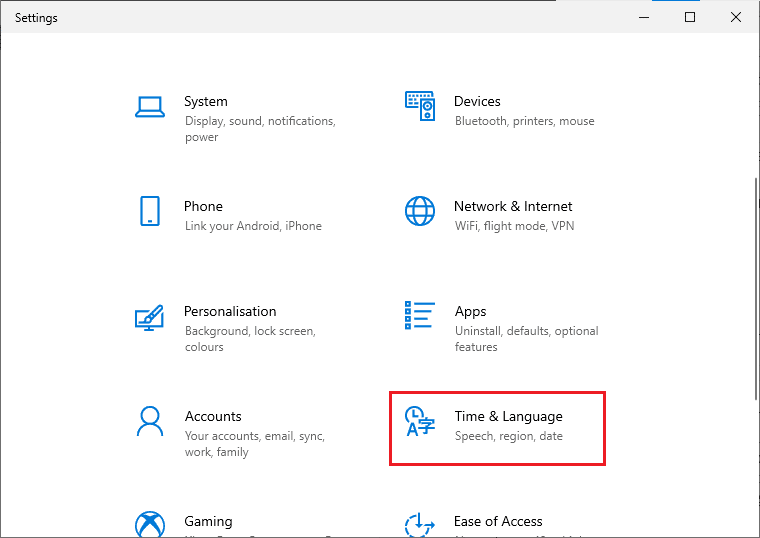
3. Activez les options « Définir l’heure automatiquement » et « Définir le fuseau horaire automatiquement ».

4. Redémarrez votre PC et essayez à nouveau d’installer la mise à jour.
Méthode 5 : Réparation des fichiers système
L’erreur « Les composants du système Windows doivent être réparés » peut également être due à des fichiers système manquants ou corrompus. L’utilitaire de vérification des fichiers système (SFC) peut analyser votre système et réparer ces fichiers. L’outil « Deployment Image Servicing and Management » (DISM) est également utile pour diagnostiquer et réparer les fichiers images Windows, y compris les composants de mise à jour. Suivez un guide en ligne pour savoir comment réparer les fichiers système sous Windows 10.
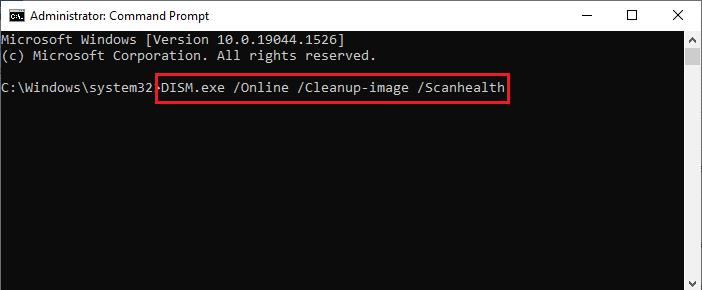
Si l’utilisation de ces outils ne suffit pas à résoudre l’erreur, il peut être nécessaire de réinitialiser les composants système de Windows.
Méthode 6 : Réinitialisation des composants système de Windows
Voici les étapes à suivre pour réinitialiser les composants système de Windows :
1. Appuyez sur la touche Windows, tapez « Invite de commandes » et cliquez sur « Exécuter en tant qu’administrateur ».
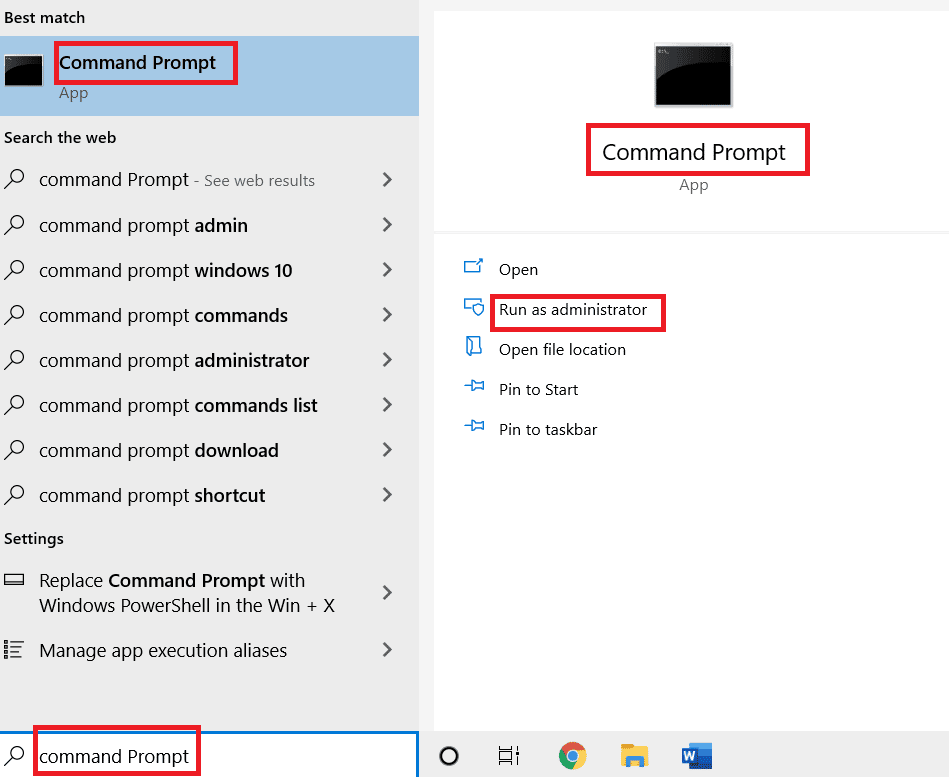
2. Cliquez sur « Oui » pour autoriser l’exécution.
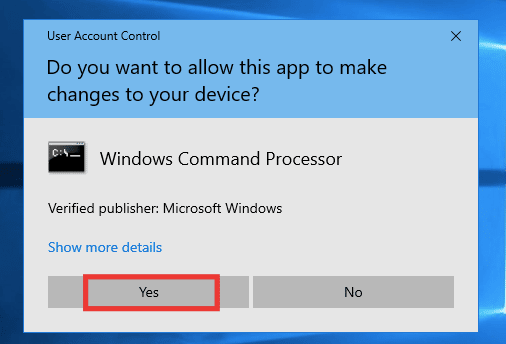
3. Exécutez les commandes suivantes une par une pour arrêter les services BITS, Windows Update et Cryptographic :
net stop bits net stop wuauserv net stop cryptsvc
Remarque : Appuyez sur la touche Entrée après chaque commande.
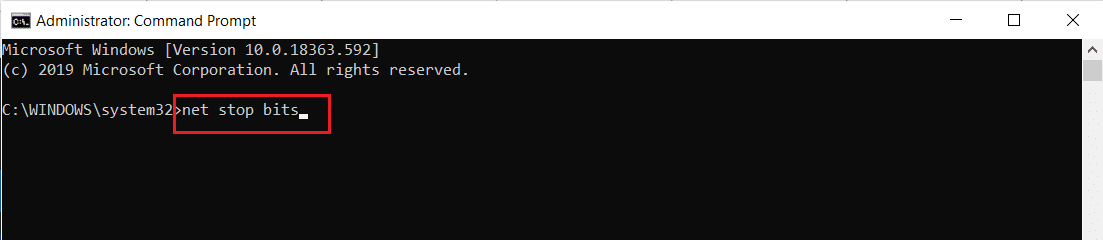
4. Exécutez ensuite la commande suivante pour supprimer les fichiers qmgr*.dat :
Del "%ALLUSERSPROFILE%Application DataMicrosoftNetworkDownloaderqmgr*.dat"
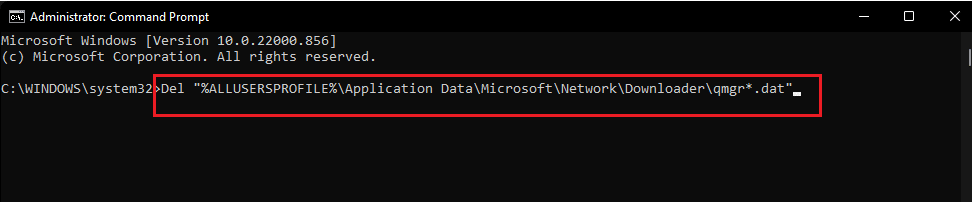
5. Exécutez cette commande :
cd /d %windir%system32
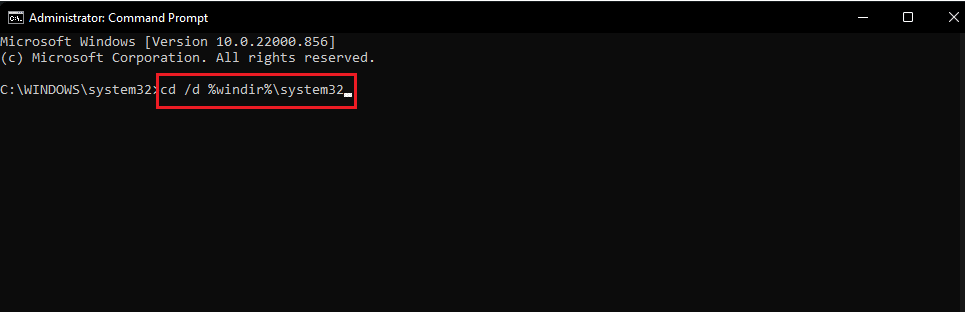
Bien que cette étape soit importante, elle reste relativement simple. Pour réenregistrer les fichiers BITS et Windows Update, vous devez coller les commandes listées à l’étape suivante, une par une.
6. Collez les commandes suivantes une par une, en appuyant sur la touche Entrée après chaque commande :
regsvr32.exe atl.dll regsvr32.exe urlmon.dll regsvr32.exe mshtml.dll regsvr32.exe shdocvw.dll regsvr32.exe browseui.dll regsvr32.exe jscript.dll regsvr32.exe vbscript.dll regsvr32.exe scrrun.dll regsvr32.exe msxml.dll regsvr32.exe msxml3.dll regsvr32.exe msxml6.dll regsvr32.exe actxprxy.dll regsvr32.exe softpub.dll regsvr32.exe wintrust.dll regsvr32.exe dssenh.dll regsvr32.exe rsaenh.dll regsvr32.exe gpkcsp.dll regsvr32.exe sccbase.dll regsvr32.exe slbcsp.dll regsvr32.exe cryptdlg.dll regsvr32.exe oleaut32.dll regsvr32.exe ole32.dll regsvr32.exe shell32.dll regsvr32.exe initpki.dll regsvr32.exe wuapi.dll regsvr32.exe wuaueng.dll regsvr32.exe wuaueng1.dll regsvr32.exe wucltui.dll regsvr32.exe wups.dll regsvr32.exe wups2.dll regsvr32.exe wuweb.dll regsvr32.exe qmgr.dll regsvr32.exe qmgrprxy.dll regsvr32.exe wucltux.dll regsvr32.exe muweb.dll regsvr32.exe wuwebv.dll
Remarque : Ne copiez pas toutes les commandes en même temps. Vous devez les coller une par une et appuyer sur Entrée après chaque ligne.
7. Tapez la commande suivante pour réinitialiser Winsock et appuyez sur la touche Entrée :
netsh winsock reset

8. Exécutez cette commande pour définir les paramètres de proxy si vous utilisez Windows Server 2003 ou Windows XP :
proxycfg.exe -d
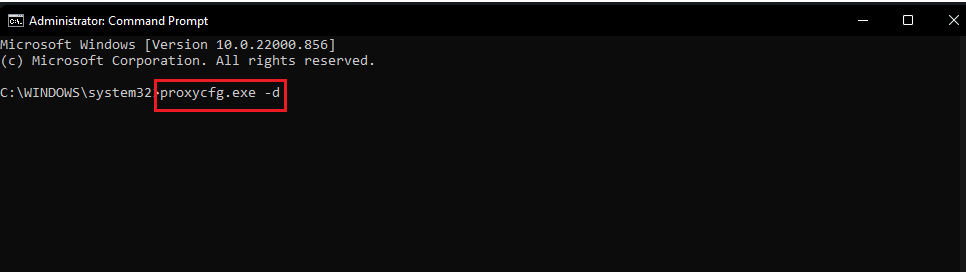
9. Enfin, pour redémarrer les services BITS, Windows Update et Cryptographic, exécutez les commandes suivantes :
net start bits net start wuauserv net start cryptsvc

10. Pour finir, exécutez cette commande pour effacer la file d’attente BITS si vous utilisez Windows Server 2008 ou Windows Vista :
bitsadmin.exe /reset /allusers
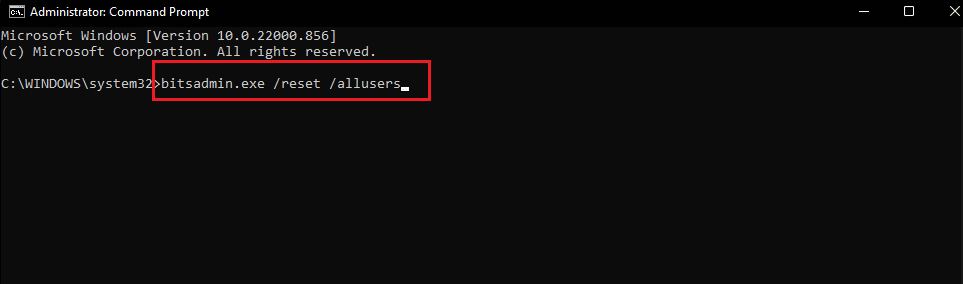
Méthode 7 : Réinitialisation des composants de Windows Update
Consultez un guide en ligne pour savoir comment réinitialiser les composants de Windows Update sous Windows 10.
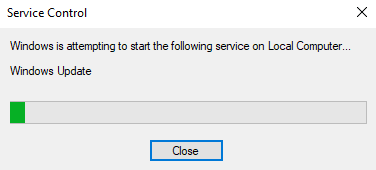
Méthode 8 : Réinitialisation du PC
Si aucune des méthodes précédentes n’a permis de résoudre l’erreur, la réinitialisation de votre PC ou une nouvelle installation sont les dernières options à envisager. Suivez un guide en ligne pour apprendre comment réinitialiser Windows 10 sans perdre vos données.
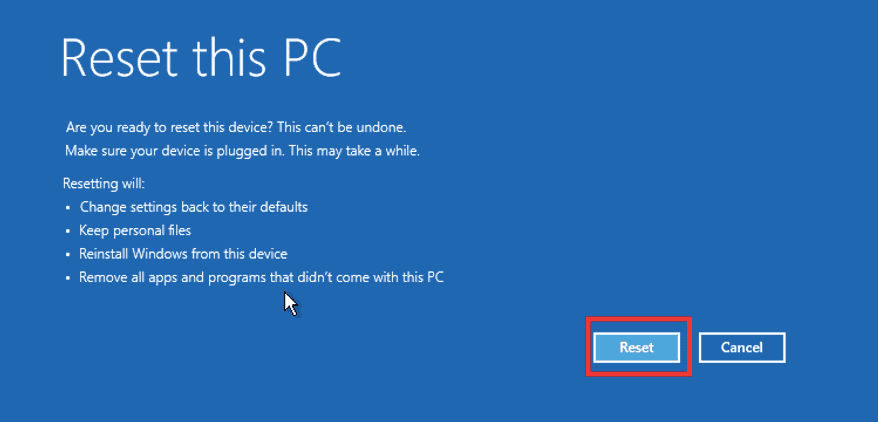
***
Nous espérons que ce guide vous a été utile pour corriger l’erreur « Les composants du système Windows doivent être réparés ». N’hésitez pas à nous faire part de la méthode qui a fonctionné pour vous et à partager vos questions ou suggestions dans la section des commentaires ci-dessous.